Новый iPhone 12 имеет яркий и красочный дисплей, но иногда может возникнуть необходимость уменьшить яркость экрана. Это может быть полезно, например, при чтении в темной комнате или для сохранения заряда батареи. В этой статье мы покажем вам пошаговую инструкцию по уменьшению яркости экрана на iPhone 12.
Шаг 1: Откройте настройки
Первым шагом для уменьшения яркости экрана на iPhone 12 является открытие приложения "Настройки". Вы можете найти его на главном экране своего устройства, обычно расположенного в нижней части экрана. Нажмите на значок "Настройки", чтобы открыть приложение.
Шаг 2: Найдите вкладку "Дисплей и яркость"
После открытия приложения "Настройки" прокрутите вниз и найдите вкладку "Дисплей и яркость". Нажмите на нее, чтобы перейти к дополнительным настройкам дисплея и яркости на вашем iPhone 12.
Шаг 3: Настройте яркость экрана
Теперь вы находитесь в меню "Дисплей и яркость". Здесь вы увидите ползунок, который позволяет регулировать яркость экрана вашего iPhone 12. Переместите ползунок влево, чтобы уменьшить яркость, и вправо, чтобы увеличить ее. Когда вы достигнете желаемой яркости, нажмите на значок "Домой", чтобы сохранить настройки.
Теперь вы знаете, как уменьшить яркость экрана на iPhone 12. Этот простой процесс позволит вам настроить яркость под свои потребности и создать комфортные условия использования вашего смартфона. Вы также можете включить автоматическую регулировку яркости, чтобы ваш iPhone 12 самостоятельно подстраивался под световые условия окружающей среды.
Причины необходимости уменьшения яркости экрана на iPhone 12
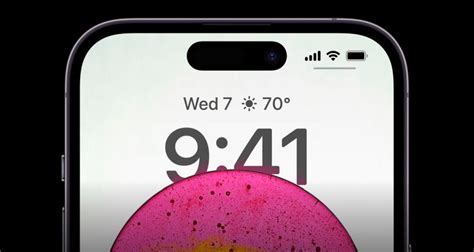
1. Экономия заряда батареи: Уменьшение яркости экрана на iPhone 12 может помочь увеличить время автономной работы устройства, особенно в случаях, когда вы находитесь вне помещения и экран подвержен воздействию солнечных лучей. Понижение яркости экрана помогает снизить энергопотребление и, следовательно, продлить время работы смартфона.
2. Защита зрения: Яркий экран на высокой яркости может вызывать некомфортные ощущения, особенно при длительном использовании смартфона. Снижение яркости экрана помогает снизить напряжение глаз и уменьшить возможность возникновения усталости зрения.
3. Конфиденциальность: Иногда вы можете хотеть ограничить видимость содержимого вашего экрана на iPhone 12 для защиты вашей конфиденциальной информации. Уменьшение яркости экрана может помочь снизить видимость контента, особенно при использовании устройства в общественных местах.
Необходимость уменьшения яркости экрана на iPhone 12 может быть обусловлена комфортом использования, энергосбережением и защитой конфиденциальности. Эта функция позволяет вам настроить яркость экрана в соответствии с вашими предпочтениями и условиями окружающей среды.
Плюсы уменьшения яркости экрана на iPhone 12

1. Экономия энергии
Уменьшение яркости экрана на iPhone 12 позволяет существенно сэкономить энергию устройства. Ведь яркий экран – один из основных потребителей заряда батареи. При уменьшении яркости вы значительно продлите время автономной работы смартфона, что особенно полезно в ситуациях, когда возможности зарядки ограничены.
2. Улучшение комфорта в использовании
Слишком яркий экран может вызывать дискомфорт при его длительном использовании. Особенно это актуально в темных помещениях или перед сном, когда яркий свет может сильно раздражать глаза. Уменьшение яркости экрана поможет сделать его более приятным для глаз, что позволит более комфортно работать или развлекаться на своем iPhone 12.
3. Защита конфиденциальности
Уменьшение яркости экрана помогает также обеспечить более высокую степень конфиденциальности использования вашего iPhone 12. Под низкой яркостью экрана информация со смартфона становится менее заметной для посторонних глаз, благодаря чему вы можете быть уверены, что ваша личная информация не попадет к нежелательным лицам.
4. Уменьшение нагрузки на глаза
Яркий и ярко освещенный экран может вызывать напряжение и усталость глаз, особенно при продолжительном использовании. Уменьшение яркости экрана на iPhone 12 снижает нагрузку на ваши глаза, делая использование смартфона более комфортным и предотвращая возникновение проблем со зрением в будущем.
Шаг 1: Открытие настроек яркости на iPhone 12
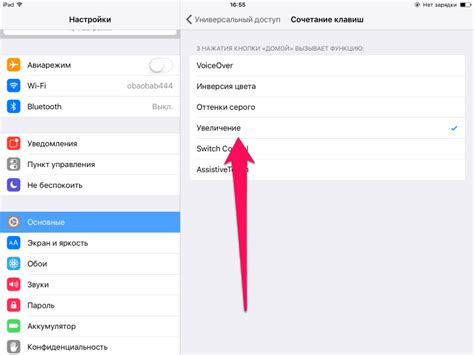
Чтобы уменьшить яркость экрана на iPhone 12, вам потребуется открыть настройки устройства. Следуйте этим простым шагам:
- На главном экране своего iPhone 12 найдите и нажмите на иконку "Настройки".
- На странице настроек прокрутите вниз и найдите раздел "Экран и яркость".
- Тапните по разделу "Экран и яркость", чтобы открыть дополнительные настройки.
- В открывшемся окне вы увидите ползунок "Яркость". Переместите его влево, чтобы уменьшить яркость экрана.
- Вы также можете включить функцию "Автоматическая яркость", чтобы iPhone 12 самостоятельно регулировал яркость экрана в зависимости от освещения.
После выполнения этих шагов вы успешно уменьшили яркость экрана на iPhone 12. Помните, что более низкая яркость экрана может помочь сэкономить заряд батареи и сделать использование устройства более комфортным для глаз.
Шаг 2: Настройка яркости экрана вручную на iPhone 12

Настройка яркости экрана вручную позволяет вам полностью контролировать освещение на вашем iPhone 12. Следуя этим простым шагам, вы сможете установить оптимальную яркость для вашего экрана.
Шаг 1: Войдите в раздел "Настройки" на вашем iPhone 12, нажав на значок "Настройки" на главном экране.
Иконка "Настройки" обычно изображает шестеренку.
Шаг 2: Прокрутите вниз и выберите пункт "Экран и яркость".
Шаг 3: Выберите ползунок "Яркость" и перетащите его влево или вправо, чтобы увеличить или уменьшить яркость экрана.
Чем ближе ползунок к левому краю, тем ниже будет яркость экрана. Чем ближе ползунок к правому краю, тем выше будет яркость.
Шаг 4: Найдите оптимальную яркость, регулируя ползунок, чтобы экран был удобным для ваших глаз.
Рекомендуется устанавливать яркость таким образом, чтобы она была достаточной для четкого видения, но в то же время не оказывала сильного воздействия на глаза.
Шаг 5: Закройте раздел "Настройки", нажав на значок "Домой" или проведя пальцем вверх снизу экрана, если у вас iPhone X или более поздних моделей.
Теперь яркость вашего экрана iPhone 12 настроена вручную и будет соответствовать вашим потребностям.
Шаг 3: Использование функции "Автовыключение экрана" на iPhone 12
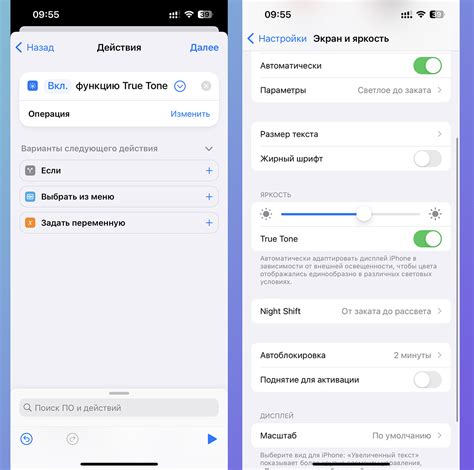
iPhone 12 предлагает удобную функцию "Автовыключение экрана", которая позволяет установить время, через которое экран автоматически выключится, если он не используется.
Чтобы воспользоваться этой функцией, выполните следующие шаги:
- Откройте "Настройки" на своем iPhone 12.
- Прокрутите вниз и нажмите на "Дисплей и яркость".
- Перетащите ползунок "Автозаблокировка" влево или вправо, чтобы установить желаемое время.
- Выберите один из предоставляемых вариантов времени или нажмите на "Пользовательский" и введите свое значение времени.
После выполнения этих шагов iPhone 12 автоматически выключит экран через выбранное вами время бездействия, что позволит сохранить заряд батареи и снизить яркость экрана.
Шаг 4: Включение режима энергосбережения на iPhone 12
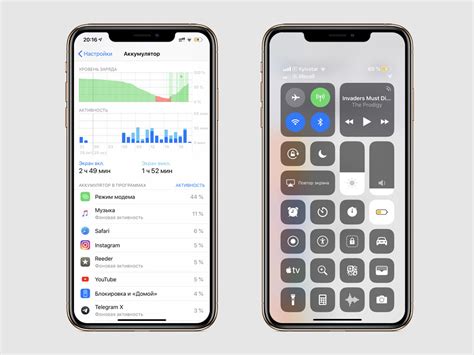
- Откройте настройки устройства, нажав на значок «Настройки» на главном экране.
- Прокрутите вниз и нажмите на «Батарея».
- На странице «Батарея» вы увидите раздел «Режим энергосбережения». Переключите переключатель рядом с этой опцией в положение «Вкл».
После включения режима энергосбережения на iPhone 12 устройство начнет автоматически ограничивать ряд функций, чтобы продлить время работы батареи. Например, при включенном режиме энергосбережения устройство может ограничить обновление фоновых приложений и эффекты анимации, а также снизить яркость экрана. Важно отметить, что некоторые функции могут быть недоступны в режиме энергосбережения, чтобы снизить потребление заряда батареи в устройстве.
Часто задаваемые вопросы и советы по уменьшению яркости экрана на iPhone 12
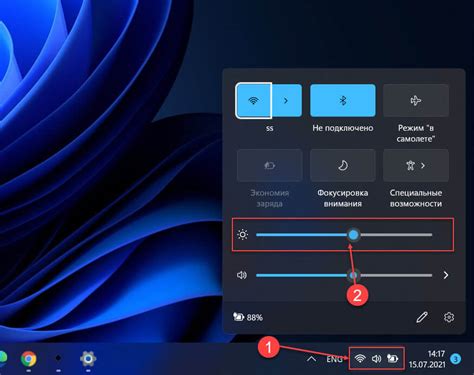
| Вопрос | Ответ |
| Как уменьшить яркость экрана на iPhone 12? | На iPhone 12 можно уменьшить яркость экрана, перейдя в раздел "Настройки" > "Дисплей и яркость" и используя ползунок регулировки яркости. |
| Можно ли настроить автояркость на iPhone 12? | Да, можно настроить автояркость на iPhone 12. В разделе "Настройки" > "Дисплей и яркость" переключите переключатель "Автояркость" в положение включено. Таким образом, яркость экрана будет автоматически регулироваться в зависимости от окружающего освещения. |
| Почему моя яркость экрана на iPhone 12 не изменяется? | Если яркость экрана на iPhone 12 не изменяется, проверьте, включена ли функция автояркости. Если автояркость выключена, попробуйте перезагрузить устройство или сбросить настройки дисплея и яркости. |
| Есть ли другие способы уменьшить яркость экрана на iPhone 12? | Да, помимо регулировки яркости в настройках, вы также можете использовать "Управление доступностью" для уменьшения яркости экрана. Вы можете настроить функцию "Управление доступностью" в разделе "Настройки" > "Общие" > "Доступность". |
Надеемся, что эти советы помогут вам успешно уменьшить яркость экрана на вашем iPhone 12 и создадут комфортные условия для использования устройства в различных ситуациях.